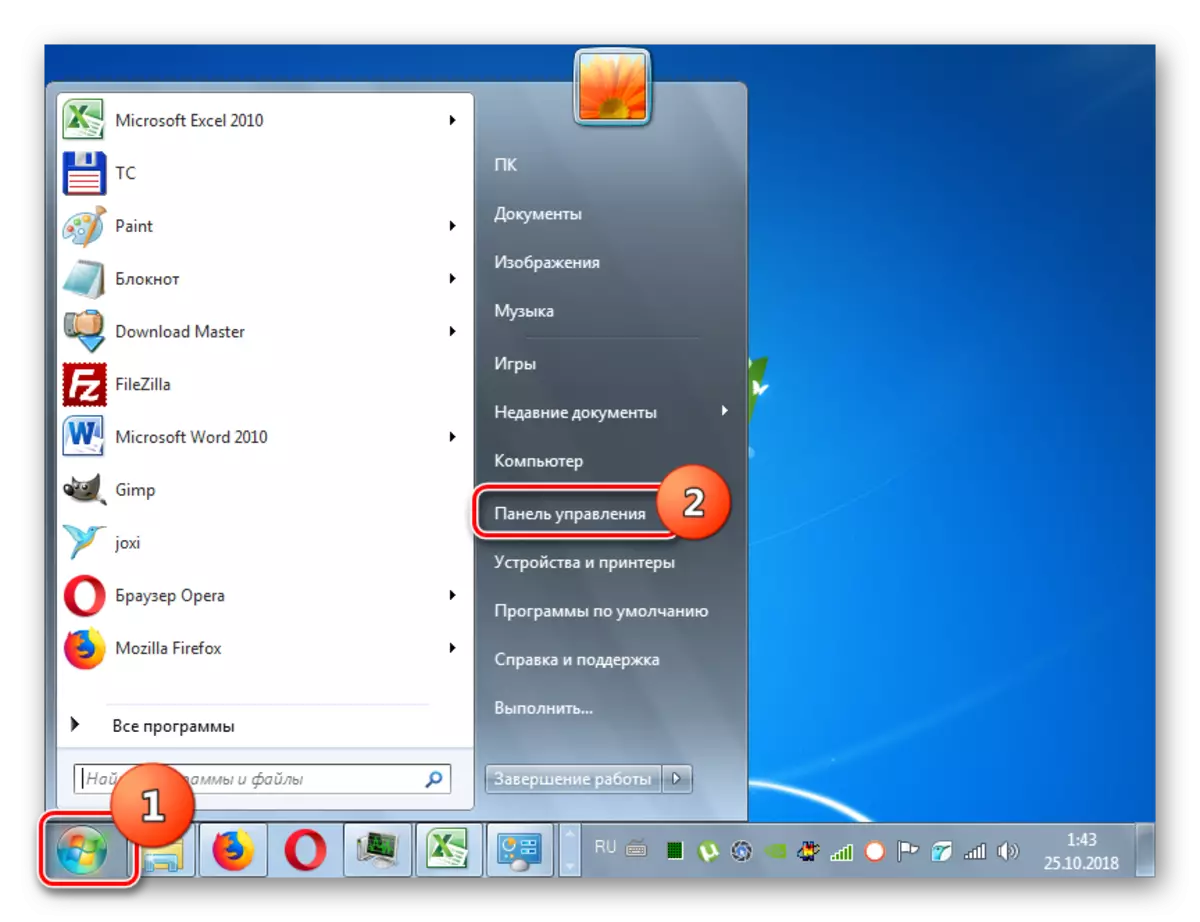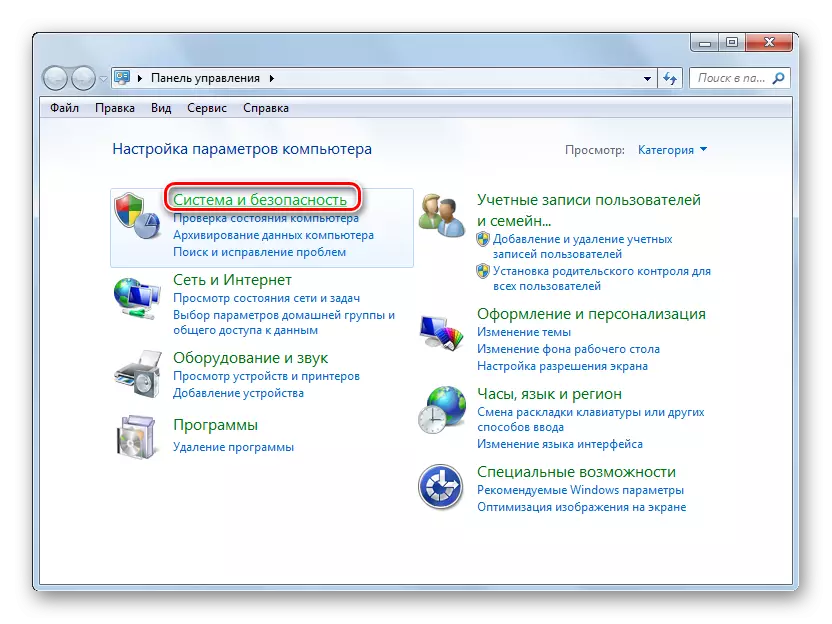די זיכערהייט פּאָליטיק איז אַ סכום פון פּאַראַמעטערס פֿאַר רעגיאַלייטינג פּיסי זיכערהייט דורך אַפּלייינג זיי צו אַ ספּעציפיש כייפעץ אָדער צו אַ גרופּע פון אַבדזשעקץ פון איין קלאַס. רובֿ ניצערס ראַרעלי פּראָדוצירן ענדערונגען די סעטטינגס, אָבער עס זענען סיטואַטיאָנס ווען נייטיק. זאל ס רעכענען אויס ווי צו דורכפירן די אַקשאַנז אויף קאָמפּיוטערס מיט Windows 7.
זיכערהייט פּאָליטיק סעטאַפּ אָפּציעס
ערשטער, עס זאָל זיין אנגעוויזן אַז דורך פעליקייַט די זיכערהייט פּאָליטיק איז אָפּטימאַללי קאַנפיגיערד צו דורכפירן די וואָכעדיק טאַסקס פון דער פּראָסט באַניצער. עס איז נייטיק צו מאַכן מאַניפּיאַליישאַנז בלויז אין פאַל פון די נויט צו סאָלווע אַ ספּעציפיש קשיא וואָס ריקווייערז די קערעקשאַן פון די פּאַראַמעטערס.די זיכערהייט סעטטינגס מיר געלערנט זענען אַדזשאַסטאַבאַל ניצן GPO. איר קענען טאָן דאָס אין Windows 7, ניצן די "היגע זיכערהייט פּאָליטיק" מכשירים אָדער די "היגע גרופּע פּאָליטיק עדיטאָר". מאַנדאַטאָרי צושטאַנד איז די פּאָזיציע אין די סיסטעם פּראָפיל מיט די אויטאָריטעט פון דער אַדמיניסטראַטאָר. ווייַטער, מיר וועלן קוקן אין ביידע פון די אַקציע.
מעטהאָדס 1: צולייגן די "היגע זיכערהייט פּאָליטיק" געצייַג
ערשטער פון אַלע, מיר וועלן לערנען ווי צו סאָלווע די אַרבעט מיט די "לאָקאַל סעקוריטי פּאָליטיק" געצייַג.
- צו אָנהייבן די ספּעסאַפייד קנאַקן, גיט "אָנהייב" און גיין צו די קאָנטראָל טאַפליע.
- ווייַטער עפֿענען די סיסטעם און זיכערקייַט אָפּטיילונג.
- דריקט אַדמיניסטראַציע.
- סעלעקטירן דעם "לאָקאַל זיכערהייט פּאָליטיק" אָפּציע פון די פארגעלייגט סכום פון סיסטעם פון סיסטעם פון די סיסטעם מכשירים.

די קנאַקן קענען זיין לאָנטשט דורך די "לויפן" פֿענצטער. צו טאָן דאָס, רעדל Win + R און אַרייַן די פאלגענדע באַפֿעל:
סיקפּאָל.מסק.
דעמאָלט גיט OK.
- די אויבן אַקשאַנז וועט פירן צו די קאַטער פון די גראַפיקאַל צובינד פון די געבעטן געצייַג. אין די אָוווערוועלמינג מערהייט פון קאַסעס, עס איז נייטיק צו ריכטיק די פּאַראַמעטערס אין די היגע פּאָליטיק טעקע. דערנאָך איר דאַרפֿן צו גיט אויף די נומער מיט דעם נאָמען.
- אין דעם קאַטאַלאָג עס זענען דריי פאָלדערס.
די אויטאָריטעט פון יחיד ניצערס אָדער גרופּעס פון ניצערס איז באשלאסן אין די "ציל פון באַניצער ציל" וועגווייַזער. פֿאַר בייַשפּיל, איר קענען ספּעציפיצירן אַ פאַרבאָט אָדער דערלויבעניש פֿאַר מענטשן אָדער קאַטעגאָריעס פון ניצערס צו דורכפירן ספּעציפיש טאַסקס; באַשליסן ווער איז ערלויבט צו היגע אַקסעס צו די פּיסי, און צו וועמען בלויז אויף דער נעץ, עטק.
די "קאָנטראָלירן פּאָליטיק" וועגווייַזער ינדיקייץ געשעענישן דיזיינד צו רעקאָרדירן אין די זיכערהייט זשורנאַל.
אין די זיכערקייַט סעטטינגס טעקע, פאַרשידן אַדמיניסטראַטיווע סעטטינגס זענען ספּעסיפיעד אַז באַשטימען די אָס נאַטור ווען איר אַרייַן די אָבסאַלי און דורך די נעץ, ווי געזונט ווי ינטעראַקשאַן מיט פאַרשידן דעוויסעס. אָן אַ ספּעציעל נויט, די פּאַראַמעטערס זאָל נישט זיין געביטן, ווייַל רובֿ פון די ריספּעקטיוו טאַסקס קענען זיין סאַלווד דורך די סטאַנדאַרט באַשטעטיקן פון אַקאַונץ, פּערענטאַל קאָנטראָל און דערלויבעניש פון NTFS.


מיר דיסקרייבד אַ ענדערונג אין זיכערהייט סעטטינגס אויף דעם בייַשפּיל פון אַקשאַנז אין די היגע פּאָליטיק טעקע, אָבער אין דער זעלביקער אַנאַלאַדזשי איר קענען דורכפירן אַקשאַנז אין אנדערע קנאַקן דיירעקטעריז, למשל, אין די "אַקאַונט פּאָליטיק וועגווייַזער".
אופֿן 2: ניצן די "היגע גרופּע פּאָליטיק עדיטאָר" געצייַג
איר קענען אויך שטעלן אַרויף היגע פּאַלאַסיז ניצן די היגע גרופּע פּאָליטיק עדיטאָר. אמת, די אָפּציע איז ניט בנימצא אין אַלע אויסגאבעס פון Windows 7, אָבער בלויז אין לעצט, פּראַפעשאַנאַל און פאַרנעמונג.
- ניט ענלעך דעם פריערדיקן קנאַקן, דעם געצייַג קענען ניט זיין לאָנטשט דורך די קאָנטראָל טאַפליע. עס קענען בלויז זיין אַקטיווייטיד דורך אַרייַן די באַפֿעל צו "לויפן" אָדער אין די "באַפֿעלן שורה" פֿענצטער. טיפּ Win_ r און אַרייַן אַזאַ אַן אויסדרוק אין דעם פעלד:
gpedit.ms.
דעמאָלט גיט OK.

קאַנפיגיער די היגע פּאָליטיק אין Windows 7 דורך ניצן איינער פון צוויי סיסטעם סנאַפּס. די פּראָצעדור פֿאַר קאַמף אין זיי איז גאַנץ ענלעך, די אַלגערידאַם פֿאַר אַקסעס די ינסטראַמאַנץ דאַטן. אָבער מיר רעקאָמענדירן ספּעציפיצירט סעטטינגס בלויז ווען איר זענט גאָר זיכער אַז עס דאַרף צו זיין געטאן צו דורכפירן אַ ספּעציפיש אַרבעט. אויב עס איז קיין איינער, די פּאַראַמעטערס זענען בעסער נישט צו סטרויערן, ווייַל זיי זענען אַדזשאַסטיד צו די אָפּטימאַל ווערסיע פון וואָכעדיק נוצן.
- ניט ענלעך דעם פריערדיקן קנאַקן, דעם געצייַג קענען ניט זיין לאָנטשט דורך די קאָנטראָל טאַפליע. עס קענען בלויז זיין אַקטיווייטיד דורך אַרייַן די באַפֿעל צו "לויפן" אָדער אין די "באַפֿעלן שורה" פֿענצטער. טיפּ Win_ r און אַרייַן אַזאַ אַן אויסדרוק אין דעם פעלד: